
Umieszczanie obiektów w polu tekstowym lub kształcie w Numbers na Macu
Możesz umieszczać obrazki, galerie obrazków, wideo, kształty i równania wewnątrz pól tekstowych lub kształtów. Wewnętrzny (zagnieżdżony) obiekt jest automatycznie osadzany wewnątrz tekstu znajdującego się w zewnętrznym polu tekstowym lub kształcie (obiekcie nadrzędnym), dzięki czemu przenoszony jest razem z tym tekstem podczas pisania.
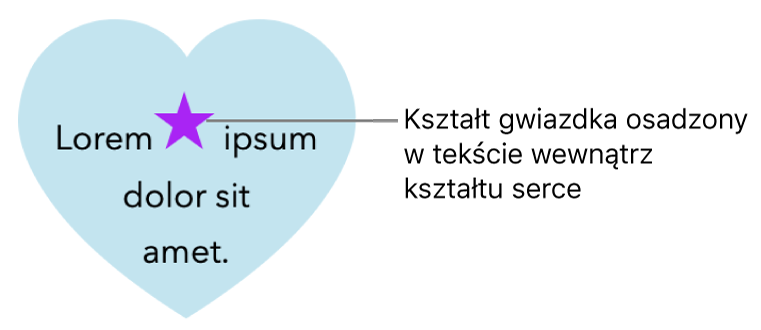
Osadzanie obiektów w tekście znajdującym się w polu tekstowym lub kształcie
Jeśli na arkuszu nie zostało dodane pole tekstowe lub kształt (lub jeśli nie został dodany obiekt, który chcesz wkleić), kliknij w przyciski obiektów na pasku narzędzi, aby dodać obiekty, z którymi chcesz pracować.
Zaznacz obiekt, który chcesz zagnieździć wewnątrz pola tekstowego lub kształtu, a następnie naciśnij Command-X, aby go wyciąć.
Jeśli obiekt znajduje się na arkuszu, kliknij w niego, aby go zaznaczyć. Jeśli obiekt jest osadzony w tekście, kliknij w niego dwukrotnie, aby go zaznaczyć.
Kliknij dwukrotnie w pole tekstowe lub kształt, w którym chcesz wkleić obiekt, aby wewnątrz obiektu pojawił się punkt wstawiania, a następnie naciśnij Command-V, aby wkleić obiekt.
Obiekt wklejany jest jako zagnieżdżony w obiekcie nadrzędnym. Jeśli na dole obiektu widoczny jest wskaźnik przepełnienia
 , musisz powiększyć ten obiekt, aby zobaczyć całą jego zawartość.
, musisz powiększyć ten obiekt, aby zobaczyć całą jego zawartość.Aby dodać tekst po zagnieżdżonym obiekcie, kliknij wewnątrz obiektu nadrzędnego, aby pojawił się punkt wstawiania, a następnie zacznij pisać.
Jeśli przypadkiem zaznaczysz obiekt zagnieżdżony (pojawią się trzy uchwyty zaznaczenia), kliknij poza tym obiektem, aby przenieść punkt wstawiania do obiektu nadrzędnego.
Porada: Jeśli obiekt zagnieżdżony jest kształtem, możesz umieścić w nim obrazek, kształt lub równanie. Zaznacz obiekt zagnieżdżony, kliknij w niego dwukrotnie, aby pojawił się punkt wstawiania, a następnie zacznij pisać albo wklej tekst lub obiekt.
Przenoszenie obiektu osadzonego na arkusz
Możesz przenieść obiekt osadzony na arkusz, aby przestał być zagnieżdżony wewnątrz innego obiektu.
Kliknij dwukrotnie w obiekt osadzony, aby go zaznaczyć.
Kliknij w kartę Uporządkuj na pasku bocznym Format
 .
.Kliknij w Przenieś do arkusza.